Наиболее распространенные проблемы iOS 8.3 и их решения:
Проблема 1: проблема установки iOS 8.3
Многие пользователи столкнулись с проблемой при установке iOS 8.3 на свое устройство. По их словам, обновление застревает, и они не могут его установить. Тем не менее, это очень простая проблема, которую можно легко исправить.
Исправления:
Если вы столкнулись с той же проблемой, выполните процедуру перезагрузки. Нажимайте кнопки «Домой» и «Питание» в течение нескольких секунд, пока на экране не появится логотип Apple. Надеюсь, проблема будет решена таким образом.
Проблема 2: Недостаточно памяти для обновления iOS 8.3
Это еще одна проблема, с которой сталкиваются многие пользователи.
Исправления:
Для обновления устройства до iOS 8.3 необходимо как минимум 5 ГБ памяти. Поэтому, если вы столкнулись с этой проблемой, убедитесь, что на вашем устройстве осталось достаточно места. Удалите старые файлы, файлы cookie, кэши и ненужные фотографии, видео и т. Д. Со своего iPhone, чтобы освободить место.
Проблема 3: отсутствует функция установки пароля
iOS 8.3 оснащена множеством новых интересных функций, и одна из них — это способ, который помогает пользователям загружать бесплатные приложения из магазина приложений, которые не требуют ввода пароля или использования Touch ID. Но некоторые пользователи жаловались, что эта функция отсутствует в их iPhone, поэтому они не могут получить доступ к этой функции.
Исправления:
Это не проблема, вам нужно внести некоторые изменения в настройки, и снова эта функция будет вам доступна.
- Перейдите в Настройки> Touch ID и Пароль> iTunes Магазин приложений и отключите эту опцию.
- Снова зайдите в Настройки> iTunes В магазине приложений и чуть ниже Apple ID вы заметите функцию «Настройки пароля». Нажмите на него, и он даст возможность «требовать пароль» для бесплатной загрузки приложений. Просто отключите опцию и все.
![Источник изображения - iphone-tricks.com]()
Источник изображения — iphone-tricks
Проблема 4: срок службы батареи
Без сомнения, это самая распространенная проблема со всеми смартфонами. Многие пользователи заявляют, что они испытывают очень плохое время автономной работы и очень ненормальный разряд батареи после обновления своего устройства до iOS 8.3. Читайте ниже исправления для этого.
Исправления:
- Перезапустите устройство, если вы заметили, что оно ненормально разряжает батарею после обновления до iOS 8.3. На этом простом шаге телефон может вернуться к предыдущему состоянию.
- Если проблема не решена, следующее, что вы должны сделать, это выяснить, не является ли какое-либо стороннее приложение причиной проблемы. Для этого зайдите в «Настройки»> «Основные»> «Использование»> «Использование батареи» и посмотрите, какое приложение потребляет больше всего энергии. Удалите его, если вы на самом деле не используете приложение или ограничиваете его использование в приложении.
![Источник изображения -jaxov.com]()
Источник изображения -jaxov
- Если вы находитесь в области, где сигнал очень слабый, это обычно приводит к очень быстрому разряду батареи, поскольку телефон использует большое количество батареи, в то же время пытаясь найти сигнал плохо. Итак, лучший способ — включить режим «В самолете», если вам не нужно подключение.
- Отключите функцию фонового обновления приложения, перейдя к настройкам, так как большинство приложений в фоновом режиме продолжают обновляться, что потребляет большое количество батареи. Настройки> Общие> Фоновое приложение обновляются и отключаются для каждого приложения.
- Сброс всех настроек из настроек> общие> сбросить и сбросить все настройки.
Проблема 5: Потеря данных после обновления устройства
Потеря данных после обновления устройства до iOS 8.3 — проблема многих пользователей до настоящего времени. Но это вполне нормально, так как ранее мы упоминали, что iOS 8.3 требует около 5 ГБ пространства, что приводит к потере данных.
Исправления:
Восстановите ваше устройство из iTunes или iCloud, если вы сделали резервную копию своих данных там. По этой причине всем пользователям рекомендуется освободить достаточно места, прежде чем продолжить процесс обновления, а также создать резервную копию в iTunes или iCloud.
Проблема 6: Застрял на логотипе Apple
Это еще одна проблема, с которой сталкивается большинство пользователей iOS 8.3, когда они пытаются обновить устройство этой версией. Вот потенциальное решение для этого.
Исправления:
- Если вы также столкнулись с той же проблемой, нажмите кнопку отключения на iPhone, чтобы отключить ее.
- Далее подключите устройство к компьютеру или ноутбуку, откройте iTunes.
- Теперь нажмите кнопки «Домой» и «Спящий» на вашем iPhone вместе на несколько секунд. Отпустите кнопку ожидания, но продолжайте удерживать другую кнопку, пока не увидите сообщение в iTunes.
- Выберите свое устройство и запустите процесс восстановления, нажав на эту опцию в сводной панели.
Этот процесс определенно решит проблему.
Проблема 7: проблема с Wi-Fi
Пользователи жаловались на то, что они сталкиваются с проблемой подключения к Wi-Fi, такой как плохое или медленное подключение, часто сбрасываемое подключение и т. Д. Возможные исправления этой проблемы перечислены ниже:
Исправления:
- Сначала перезагрузите устройство, а также перезагрузите маршрутизатор и модем. Это очень простой шаг.
- Сбросьте настройки сети вашего iPhone, выбрав «Настройки»> «Основные»> «Сброс»> «Сбросить настройки сети». Не забудьте сохранить пароль Wi-Fi где-нибудь, так как вам нужно снова ввести пароль для установки соединения.
![Источник изображения - ipadhelp.com]()
Источник изображения — ipadhelp
- Если описанные выше способы не срабатывают, попробуйте обновить прошивку маршрутизатора, однако этот процесс полностью отличается в зависимости от модели, поэтому сначала изучите руководство.
Проблема 8: проблема с приложением сообщений
Приложение сообщений не работает должным образом после обновления устройства с iOS 8.3 — это одна из проблем, на которую многие пользователи уже жалуются. Вот возможные исправления для этого.
Исправления:
- Если приложение сообщений на вашем iPhone не работает должным образом, отключите параметр и включите его снова.
- Если проблема не устранена, перезагрузите ее один раз, одновременно нажимая кнопки «сон / пробуждение» и «домой» в течение нескольких секунд. Было замечено, что проблема была исправлена таким образом для многих пользователей.
- Последний вариант — сбросить настройки сети, которые требуют перехода в «Настройки»> «Основные»> «Сброс»> «Сброс настроек сети», а затем снова ввести пароль Wi-Fi, чтобы установить соединение.
Проблема 9: проблема производительности iOS 8.3
Низкая производительность, отставание, зависание и т. Д. — это проблемы с производительностью, с которыми сталкиваются многие пользователи после обновления iOS 8.3. Прочитайте решения здесь.
Исправления:
- Анимация, эффекты параллакса и т. Д. Предназначены только для улучшения внешнего вида iPhone, но они снижают производительность устройства. Поэтому отключите их, выбрав «Настройки»> «Основные»> «Специальные возможности»> «Уменьшить движение».
- Вы также можете уменьшить прозрачность, перейдя в настройки, так как эта функция просто улучшает внешний вид устройства и ничего больше. Перейдите в настройки> Общие> Специальные возможности> Увеличьте контрастность> Уменьшите прозрачность и включите эту опцию.
- Сброс настроек телефона также может сделать большую работу, когда вам нужно зайти в настройки> Общие> Сброс и затем Сбросить все настройки.
- Если ни один из вышеперечисленных методов не работает для вас, выполните сброс настроек, и проблема будет точно решена.
Проблема 10: Проблемы, связанные с приложением
Жалобы на производительность приложений после обновления iOS 8.3 очень часты, однако беспокоиться не о чем, поскольку после серьезного обновления iOS выявляются различные проблемы, как в случае iOS 8.3. Прочитайте здесь возможные исправления для этого.
Исправления:
- Прежде всего, убедитесь, что приложения, в отношении которых у вас возникли проблемы, обновляются. Если вы забыли обновить приложение, вы можете включить автоматическое обновление. Вот как это сделать. Зайдите в настройки> iTunes Магазин приложений> Обновления и включите опцию.
![Источник изображения - www.iphonehacks.com]()
Источник изображения — www.iphonehacks
- Если вышеупомянутое решение не работает для вас, попробуйте переустановить приложение после его полного удаления.
- Если это не сработает, обратитесь к разработчику приложения, так как это может быть ошибкой, которая, если довести ее до сведения разработчиков, может быть обновлена, чтобы исправить ошибку.
Проблема 11: Проблемы с Bluetooth
Это еще одна наиболее распространенная проблема, с которой столкнулись многие пользователи устройств iOS после перехода на версию iOS 8.3. Прочитайте решения ниже.
Исправления:
- «Сбросить все настройки» — это хороший вариант, который помог многим пользователям решить проблему. Итак, сначала попробуйте эту опцию, перейдя в Настройки> Общие> Сброс> Сбросить все настройки. Теперь проверьте, исправлена ли проблема для вас. Этот процесс может занять немного времени, в то время как вы также потеряете полные настройки вашего iPhone и должны будете установить его заново.
- Если устройство не подключается к автомобильной системе Bluetooth, в этом случае будет полезно сбросить соединение Bluetooth.
Проблема 12: iOS 8.3 сотовые данные, связанные с данными
Не многие пользователи сталкивались с проблемами сотовой связи, но некоторые жаловались на это.
Исправления:
- Сначала перезагрузите ваше устройство, нажав одновременно кнопки сна / пробуждения и домой. Этот простой трюк сработал для многих, так что вы тоже можете попробовать это.
- Далее выключите и включите сотовые данные, перейдя в сотовые> сотовые данные из настроек.
- Если два вышеуказанных решения не сработали, переведите телефон в режим «В самолете», подождите несколько секунд и отключите эту функцию. Проверьте сейчас, если сотовые данные телефона ведут себя нормально.
- Наконец, свяжитесь с поставщиком услуг, если такая же проблема все еще существует.
Проблема 13: Touch ID не работает
Touch ID не работает или сталкивается с проблемами при использовании Touch ID в магазине приложений — проблема многих пользователей после перехода на версию iOS 8.3. Тем не менее, некоторые из них также заявили о решении проблемы только после нескольких дней обновления, в то время как другие все еще борются с ним. Ниже исправление для этого.
Fix:
- Сначала запустите приложение «Настройки» и перейдите в Touch ID Passcode.
- Отключите опцию iTunes App Store, переключив переключатель.
- Теперь перезагрузите устройство.
- Снова запустите приложение настроек, чтобы снова включить опцию магазина приложений iTunes в меню «Настройки»> «Touch ID». Пароль> iTunes App Store. Это может решить проблему быстро.
![Источник изображения -iphone-tricks.com]()
Источник изображения -iphone-tricks
Проблема 14: хранилище iCloud не отображается должным образом
Это очень странная проблема, когда многие пользователи сообщают, что их устройство iOS не показывает надлежащее хранилище iCloud. Например, пользователь заявил, что его устройство показывает, что осталось только 1 ГБ облачного хранилища, хотя это совершенно неверно.
Исправления:
Для этой проблемы еще нет таких исправлений, поскольку сотрудники Apple тоже признались, что у них есть такая же проблема на их устройствах iOS. Таким образом, это может быть ошибка, над которой работает Apple, чтобы выпустить исправления. Тем временем вы можете перевести устройство на более раннюю версию или обновить его до последней версии, и, надеюсь, проблема будет решена.
Оцените статью!
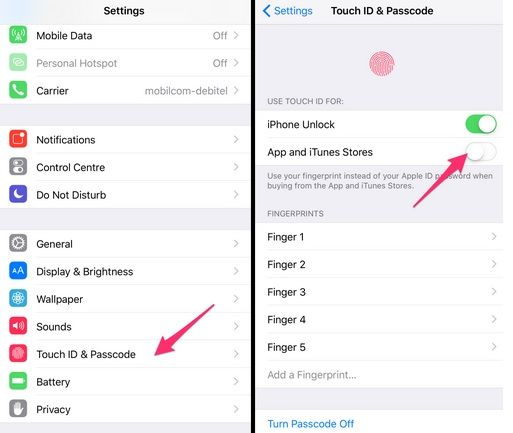
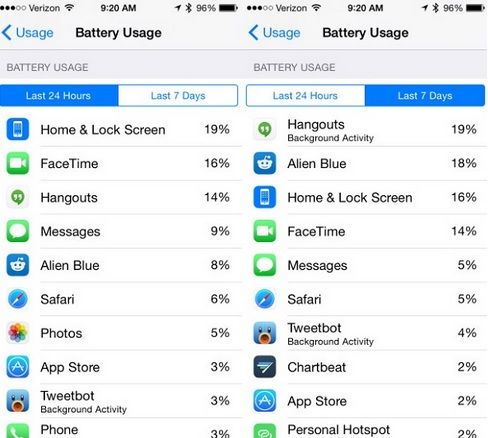
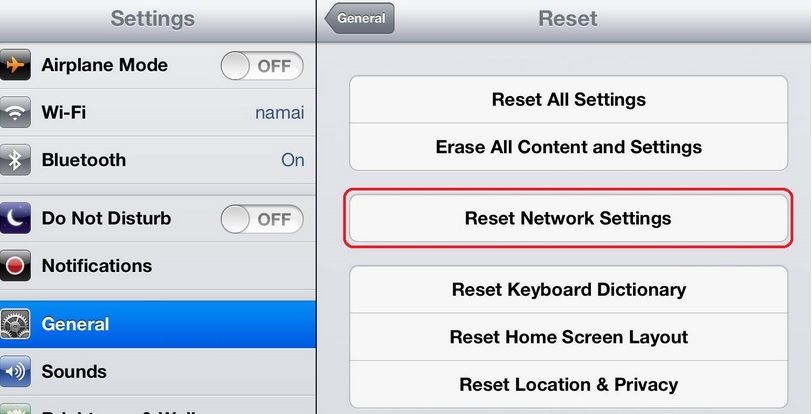
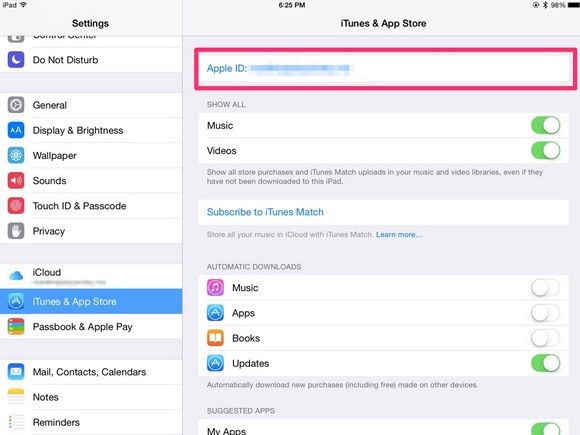
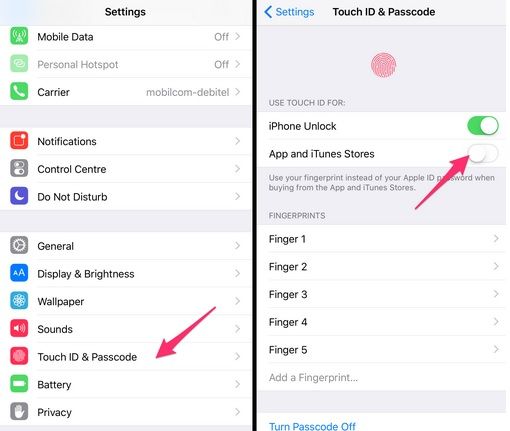



Отправляя сообщение, Вы разрешаете сбор и обработку персональных данных. Политика конфиденциальности.